Introdução
Para a distribuição do documento deverá ser informado o recebimento e devolução do documento e para isto utiliza-se o Controle de Recebimento e Devolução.
Para poder te auxiliar ainda mais, temos esse conteúdo disponível no EaD Globaltec. Caso já tenha o acesso à plataforma, basta clicar no link a seguir para ter acesso ao vídeo: Controle de Documentos
Acesso
1. Execute o Módulo SGQ
2. Clique no menu Documentos
3. Clique no submenu Controle em Meio Físico
4. Clique no submenu Recebimento e Devolução
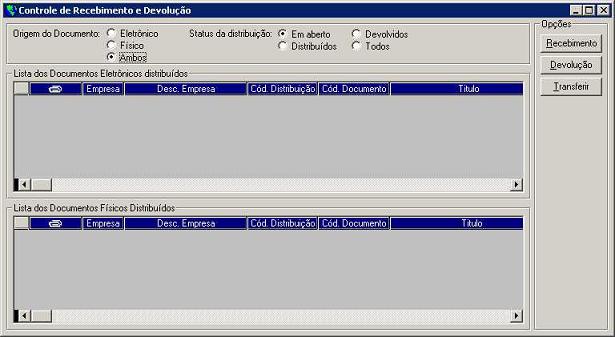
Permitindo visualizar os documentos cadastrados para distribuição com as visões:
Origem do documento:
- Eletrônico;
- Físicos;
- Ambos.
Status da distribuição:
- Em aberto;
- Distribuído (documentos recebidos);
- Devolvidos (documentos recebidos e devolvidos);
- Todos.
Como realizar o recebimento do documento?
Para definir um recebimento de documento deverá selecionar o(s) documento(s) desejado(s) e clicar na opção Recebimento, onde irá disponibilizar a tela:

Deverá informar os dados necessários:
- Cód. documento (já fica preenchido de acordo com o cadastro na tela de distribuição);
- Título (já fica preenchido de acordo com o titulo do documento vinculado na tela de controle de distribuição);
- Cód. distribuição (já fica preenchido de acordo com o código do documento vinculado na tela controle de distribuição);
- Data;
- Prev. dev. (data de previsão para devolução do documento);
- Recebido por (busca informação da tela de pessoas);
- Observação.
Obs.: Apenas as informações em vermelho são obrigatórias seus preenchimentos.
e clicar na opção Gravar, após gravar poderá imprimir comprovante de recebimento.
Caso desejar imprimir o comprovante de um recebimento já realizado, basta selecionar o documento recebido na tela principal e clicar na opção Recebimento e na tela de manutenção clicar na opção Imp. Rec.. Impressão de comprovante disponível para documentos físicos.
Para realizar manutenção no recebimento, poderá selecionar o documento desejado (tela principal) e clicar na opção Recebimento.
Como realizar a devolução do documento?
Para definir uma devolução de documento deverá selecionar o(s) documento(s) desejado(s) e clicar na opção Devolução, onde irá disponibilizar a tela:

Deverá informar os dados necessários:
- Cód. documento (já fica preenchido de acordo com o cadastro na tela de distribuição);
- Título (já fica preenchido de acordo com o titulo do documento vinculado na tela de controle de distribuição);
- Cód. distribuição (já fica preenchido de acordo com o código do documento vinculado na tela controle de distribuição);
- Data;
- Devolvido por (busca informação da tela de pessoas);
- Observação.
Obs.: Apenas as informações em vermelho são obrigatórias seus preenchimentos.
e clicar na opção Gravar, após gravar poderá imprimir comprovante de devolução.
Caso desejar imprimir o comprovante de uma devolução, basta selecionar o documento devolvido na tela principal e clicar na opção Devolução e na tela de manutenção clicar na opção Imp. Rec.. Impressão de comprovante disponível para documentos físicos.
Para realizar manutenção na devolução, poderá selecionar o documento desejado (tela principal) e clicar na opção Devolução.
Como transferir o documento?
Para transferir um documento deverá selecionar o(s) documento(s) desejado(s) e clicar na opção Transferir, onde irá disponibilizar a tela:

Deverá informar os dados necessários:
- Cód. documento (já fica preenchido de acordo com o cadastro na tela de distribuição);
- Título (já fica preenchido de acordo com o titulo do documento vinculado na tela de controle de distribuição);
- Cód. distribuição (já fica preenchido de acordo com o código do documento vinculado na tela controle de distribuição);
- Data;
- Devolvido por (busca informação da tela de pessoas);
- Destino;
- Solicitante (busca informação da tela de pessoas);
- Observação.
Obs.: Apenas as informações em vermelho são obrigatórias seus preenchimentos.
e clicar na opção Gravar, após gravar poderá imprimir comprovante de devolução.
Basta clicar na opção Imp. Rec.. Impressão de comprovante disponível para documentos físicos.
Observação:
Poderá ser excluído o recebimento ou devolução de documento, para isto deverá selecionar o documento desejado (tela principal), clicar na opção desejada (Recebimento ou Devolução), onde irá abrir a tela de manutenção e clicar na opção Excluir.
Perguntas frequentes:
Qual programa concede permissão na tela “recebimento e devolução”?
O nome do programa é SQReceDevolvDoc.
Qual programa concede permissão para tela distribuição?
